Våra bärbara prestationstester: Game Benchmarks., Riktmärken / teknik – teknik
Riktmärken, teknisk information och vanliga frågor
Vad händer om ditt system strimlar himlen på höga inställningar med poäng över 60 fps? Då är det dags för mer testning. Himlen är vad vi kallar ett syntetiskt riktmärke som försöker simulera verkliga bearbetningsbelastningar. Väl utformade syntetiska riktmärken är bra för att testa en CPU eller allmän systemprestanda, liksom för att utveckla en baslinje för din GPU. Under verkliga spelförhållanden varierar emellertid beräkningsarbetsbelastningen på GPU varierar mycket mellan spel.
Bärbara datorer
.
Drivet av data, som drivs av ett passionerat team av ingenjörer, testare, tekniska författare, utvecklare och mer.
Vi hyr!
- Innehållsförteckning
- Intro
- När det är viktigt
- Våra tester
- Genomsnittlig FPS
- 1% låg
- 1% låg delta
- 0.1% låg och 0.1% låg delta
- Genomsnittlig FPS på mycket lågt/minimum
Våra bärbara prestanda test
Uppdaterad 29 november 2021 kl 09:34Att köra spel riktmärken är ett bra sätt att testa en dators prestanda. Moderna spel kräver ofta på CPU och GPU och driver deras datorkapacitet till det maximala. Resultaten av dessa riktmärken informerar oss inte bara om den bärbara datorns prestanda i varje spel vi testar, utan de ger oss också en grov uppfattning om hur den bärbara datorn kommer att fungera i andra spel med liknande hårdvarukrav. Ännu viktigare är att de tillåter oss att jämföra olika bärbara datorer och konfigurationer. Den här artikeln beskriver hur vi genomför spelet riktmärken och hur resultaten kan hjälpa ditt köpbeslut.
Testresultat
När det är viktigt
Spelens riktmärken tillåter oss att mäta en bärbar dators totala prestanda eftersom många moderna spel är extremt krävande på CPU och GPU. Dessa riktmärken ger användare data som de kan jämföra mellan enheter så att de kan fatta ett bättre köpbeslut för den typ av spel de planerar att spela. De är också hjälpsamma när de väljer en bärbar dator för grafiskt krävande uppgifter som videoredigering eller 3D -modellering eftersom bättre spelprestanda vanligtvis innebär bättre prestanda någon annanstans.
Våra tester
Uppstart
Fönster
Vårt spelreenchmarkstest är ganska enkelt, som bortsett från Counter Strike: Global Offensive har alla spelen vi testar ett inbyggt riktmärkeverktyg i själva spelet. För Counter Strike: Global Offensive, använder vi ett tredjeparts Benchmark-verktyg som heter Capframex (version 1.5.7). Vi utför riktmärkena i ett temperaturkontrollerat rum inställt på 22 ° C (71.6 ° F), med en tolerans på ± 0.5 ° C. För Windows -bärbara datorer ställer vi in kraften och prestandainställningen till “bättre prestanda”, och vi ser till att den bärbara datorn är fulladdad och ansluten till sin egen strömadapter. Vi driver riktmärkena vid höga inställningar fyra gånger, men vi behåller bara resultaten från de tre sista körningarna eftersom den första tenderar att skilja sig från resten, så vi anser att det är en outlier. Vi kör riktmärket vid de lägsta grafiska inställningarna en gång.
MacBooks & Chromebooks
För närvarande har inget av de spel som vi testar officiellt stöd för MacBooks med Apple Silicon, så vi kör alla spel genom Rosetta 2, vilket vanligtvis resulterar i sämre prestanda. Den enda Intel MacBook som vi har testat är Apple MacBook Pro 16 (2019), och den kommer troligen att förbli den enda under överskådlig framtid eftersom alla nya Apple -bärbara datorer är utrustade med Apples egen kisel. Dessutom är applikationen vi använder för att fånga ramtiden inte kompatibel med macOS, så vi kan bara ge en subjektiv redogörelse för spelupplevelsen.
När det gäller Chromebooks kör inget av spelen på Chrome OS. Vissa har en Linux-version, men även då arbetar de bara med Chromebooks som körs på en x86 CPU, inte en armbaserad. Att köra spel på Linux är också en lösning som kräver mycket tippning, vilket vi inte förväntar oss att många Chromebook -användare är villiga att göra. Vi har inga planer på att testa Android-spel från Google Play Store just nu, men i allmänhet kan de flesta Chromebooks köra dem utan några problem eftersom de är utformade för att köra på smartphones med ännu nedre hårdvara.
Spelinställningar
Borderlands 3
För Borderlands 3 driver vi riktmärket på ‘High’ Övergripande kvalité Förinställd på 1080p i DirectX 12. Vi väljer Fullskärm . Vi inaktiverar Vertikal synk För att säkerställa att det inte finns ett bildhastighetsfall.
Civilisation vi
För civilisationen vi ställer vi in Prestationseffekt Minnespåverkan skjutreglage till ‘High’. Vi ställer upp resolutionen till 1080p, UI -uppskalning till 100%, till “helskärm” och Anti-aliasing till ‘MSAA 2X’.
Counter Strike: Global Offensive
För CS: Go kör vi riktmärket på 1080p i Fullskärm läge, med följande inställningar:
- Global skuggkvalitet: Hög
- Modell/texturdetalj: Hög
- Texturströmning: Inaktiverad
- Effektdetalj: Hög
- Skuggdetalj: Väldigt högt
- Boost Player -kontrast: Aktiverad
- Multicore Rendering: Aktiverad
- Multisampling anti-aliasing-läge: 2x MSAA
- FXAA anti-aliasing: Aktiverad
- Texturfiltreringsläge: Anisotropisk 2x
- Vänta för vertikal synkronisering: Inaktiverad
- Rörelseoskärpa: Inaktiverad
Kraftbesparingar.
Tomb Raider
I skuggan av Tomb Raider använder vi den “höga” grafiken Förinställa, Med upplösningen inställd på 1080p ställer grafik API till ‘DirectX 12’, och inställt på ‘taa’. Vi driver riktmärket i “exklusiv fullskärm” med V-synk Inaktiverad. För att hålla lika villkor med andra GPU: er lämnar vi Nvidias Dlss av.
Genomsnittlig FPS
Vad det är: den genomsnittliga FPS (ramar per sekund) mätt under riktmärket över 3 separata körningar.
När det är viktigt: När du vill ha en flytande spelupplevelse. Genomsnittlig FPS ger en allmän uppfattning om hur bra ett spel går, men det visar inte problem med stamning eller ramtid som 1% och 0.1% lågheter gör.
Märkbar skillnad: 15 fps
. Målet är att visa de genomsnittliga ramarna per sekund som den bärbara datorn kan uppnå i varje spel. Medan varje spel är annorlunda när det gäller optimering, kan den genomsnittliga ramen per sekund resultat ge dig en grov uppfattning om hur en bärbar dator kommer att fungera i andra spel som körs på samma grafiska motor eller har liknande hårdvarukrav. Vi betraktar 60 fps som “bra” och minsta för en smidig spelupplevelse, även om vissa spel, som Civilization VI, är spelbara vid lägre bildhastigheter eftersom de inte kräver snabba reaktionstider. .
1% låg
Vad det är: Genomsnittet av de lägsta 1% av de uppmätta framstegen, konverterade till FPS. Mätt över tre separata riktmärken.
När det är viktigt: När du vill ha en smidig spelupplevelse är det fria från Stutters och Framerate Dips. Helst bör 1% låga vara nära den genomsnittliga FPS.
Märkbar skillnad: 15 fps
Det 1% låga testet visar genomsnittet av den värsta 1% bildhastigheten (konverterad från ramtidsdata) i ett visst spel. Med andra ord, det ger en uppfattning om hur mycket spelet stammar. Denna testmetod har antagits allmänt under de senaste åren för att ersätta det konventionella sättet att visa minsta FPS eftersom minsta FPS kan vara vilseledande. Till exempel, om en stor ramfall bara händer en gång i ett spel är det inte representativt för spelets totala upplevelse eftersom det bara hände en gång. Genomsnittet av de långsammaste 1% ramtiderna tar bort outlieren, vilket ger oss en bättre indikation på spelupplevelsen som helhet. För de 1% låga vill du ha ett nummer så nära den genomsnittliga FPS som möjligt, eftersom en större skillnad innebär att stammaren är mer märkbar.
1% låg delta
Vad det är: Skillnaden i ramtid mellan den genomsnittliga FPS och de 1% låga FP: erna, avrundade till närmaste MS.
När det betyder: En stor skillnad i ramtid innebär att det finns stammare och långsammare under spelet. Denna jämförelse används för att hjälpa till med poäng.
Bra värde: märkbar skillnad: 10
Det 1% låga testet som nämns ovan representeras i ramar per sekund eftersom det är lätt att förstå. Detta utgör emellertid ett problem med vår poäng eftersom det inte finns ett “bra” nummer; Antalet är bara viktigt när vi överväger den genomsnittliga FPS. Det är här 1% delta -testet kommer in. Det visar skillnaden i ramtid (tid mellan varje ram i millisekunder) mellan den genomsnittliga FPS och 1% låga, vilket ger oss en bättre uppfattning om hur smidigt spelet känns. . Till exempel kommer en bärbar dator som konsekvent kan skjuta ut 30 fps (med samma tid mellan varje ram) att känna sig jämnare än en som i genomsnitt kan trycka ut 60 fps men med dopp i 20fps -serien. Dessa dopp betyder att en eller flera ramar måste hållas längre, vilket användaren uppfattar som stammare.
Det är normalt att ramtiden varierar från en ram till nästa, men den variationen bör vara minimal, så ju lägre antalet (i millisekunder), desto bättre. En ramtidsvariation på mer än 10 meter märks visuellt för de flesta. Vi inkluderar ramtidsgrafen för att göra det lättare att se ramtidspikar. Återigen letar vi efter konsistens, så linjen som representerar ramtiden bör vara så smidig som möjligt och fri från stora hopp. Observera att de tre stora ramtidspikarna i skuggan av Tomb Raider är scenförändringar och inte är representativa för den bärbara datorns prestanda.
0..1% låg delta
Vad det är: genomsnittet av det lägsta 0.1% av de uppmätta framstegen, konverterade till FPS. Mätt över tre separata riktmärken.
När det är viktigt: När du vill ha en smidig spelupplevelse är det fria från Stutters och Framerate Dips. 0.1% låg är mer känslig för stora droppar i framerate än de 1% låga. Helst, 0.1% lågt bör vara nära den genomsnittliga FPS.
Märkbar skillnad: 15 fps
0.1% låg och 0.1% låg delta liknar 1% låga och 1% låga delta, men vi räknar bara 0.1% långsammaste ramtider. 0.1% låg FPS är ungefär den lägsta bildhastigheten du troligtvis kommer att se i spelet. Dessa bildhastighetsdipp är mer märkbara än 1% lågheter och motsvarar fall när spelet kan hänga eller frysa, snarare än bara stammare. Idén är densamma: du vill leta efter en högre 0.1% fps och en lägre 0.1% delta.
Genomsnittlig FPS på mycket lågt/minimum
Vad det är: Den genomsnittliga FPS (ramar per sekund) mätt under riktmärket med spelet som är inställt på “mycket låga” grafikinställningar. Resolutionen är fortfarande inställd på 1920x1080p. Mätt över en körning.
När det är viktigt: att visa om spelet är mer spelbart om användaren är villig att offra visuell trohet.
Det genomsnittliga FPS på mycket lågt/minimaltest är detsamma som det genomsnittliga FPS -testet men utförs med de lägsta grafiska inställningarna tillåtna i varje spel på 1080p. Det är ibland det enda sättet vi kan få ett spel att köra på nedre hårdvara. Resultatet kan vara till hjälp för dem som letar efter en bärbar dator med tillräckligt med bearbetningskraft för att köra spelet smidigt, oavsett de grafiska inställningarna. Det här testet räknas inte med slutresultatet för varje spel riktmärke.
Genomsnittlig vändtid (civilisation VI)
Vad det är: den genomsnittliga vändtiden uppmätt med civilisationen vi ai benchmark. Gjort över en körning.
När det är viktigt: du vill ha en dator med en kraftfull CPU som inte kommer att flaska-hals CPU-bundna spel.
Märkbar skillnad: 5Den genomsnittliga vändtiden är ett CPU-test och en del av Civilization VI: s inbyggda benchmarkverktyg. Det mäter den tid det tar för datorn att träna alla möjliga drag, så ett lägre antal är bättre eftersom du lägger mindre tid på att vänta på att AI ska flytta. Vändtiden är i allmänhet bättre på CPU: er med fler kärnor och trådar, men det är oklart om det finns en gräns för antalet kärnor som spelet kan använda.
ytterligare information
. Som sådan kan våra referensresultat bara ge en grov uppskattning av den bärbara datorns totala prestanda, med slutmålet att jämföra uppgifterna med andra bärbara datorer. Att ändra de grafiska inställningarna i ett spel kan också förbättra prestandan avsevärt, så även om vi utför alla riktmärken med “höga” förinställningar, är du fri att avvisa några för att få bättre bildhastigheter. Många onlinekällor kan vägleda dig när det gäller att optimera inställningarna, särskilt för AAA -titlar som är kända för att vara grafiskt krävande.
Om du ofta spelar spel som stöder DLSS (Deep Learning Super Sampling), Nvidias AI-uppskalningsfunktion, kan det vara värt att överväga en bärbar dator med en RTX 20-serie eller nyare GPU. DLSS kan dramatiskt öka bildhastigheten i kompatibla spel genom att göra bilden vid en lägre upplösning och därefter uppskala den med AI. . I skrivande stund verkar emellertid de flesta användaråterkopplingar tyder på att FSR fortfarande är i sin barndom och inte ger samma nivå av bildkvalitet som DLSS.
Slutsats
När du handlar efter en bärbar dator är spel riktmärken ett bra sätt att jämföra prestanda mellan enheter. De visar vilken typ av prestanda du kan förvänta dig när du spelar vissa typer av spel, och de är också en bra indikation på hur bra den bärbara datorn kommer att fungera för andra grafiskt relaterade uppgifter som 3D-modellering. För enheter som vi inte kan jämföra, som Chromebooks, kan du hänvisa till Basemark GPU -testet för att få en uppfattning om den bärbara datorns relativa GPU -prestanda.
Riktmärken, teknisk information och vanliga frågor
Denna kategori innehåller teknisk information om bärbara datorer, smartphone, surfplatta och stationära komponenter. Till exempel benchmarklistor över mobila CPU: er och GPU, spelinformation om bärbara eller prestationsutvärderingar av SSD. .
Riktmärke

Mobilgrafikkort – Benchmark List
Sortera och filtrera genom alla för närvarande tillgängliga mobila grafikkort efter prestanda eller specifikation.
Klaus Hinum, 20 juni 2023 16:11

Datorspel på bärbara grafikkort
Benchmark -lista över alla bärbara grafikkort och deras prestanda i riktiga spel. Listan är uppdelad i olika inställningar och kan sökas och begränsas.
Klaus Hinum, 20 juni 2023 16:11

Smarttelefongrafikkort – Benchmark List
Sortera och filtrera genom alla för närvarande tillgängliga smartphone- och surfplatta -grafikkort efter prestanda eller specifikation.
Klaus Hinum, 29 aug 2015 11:29
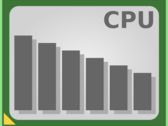
Mobilprocessorer – Benchmark List
Detta är en referenslista över mobila processorer som Intel Core M, A10, A8, Atom, . Serie – sorterad efter prestanda.
Redaktion, 02 september 2023 15:51

Smarttelefonprocessorer – Benchmark List
Detta är en restrictable referenslista över smartphone och surfplatta SOCS / processorer sorterade efter prestanda.
Redaktion, 01 september 2015 12:59

Laptop -hårddiskar (HDD, SSD) riktmärken
Benchmark -jämförelse av alla granskade hårddiskar och SSD: er som en sorterbar och begränsbar lista.
Redaktion, 27 oktober 2009 19:15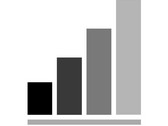
Riktmärken och testresultat
Sorterbar och begränsbar lista över alla riktmärken och tester (display, värme, brus, batteritid) som genomförts under våra recensioner av bärbara datorer, surfplattor, smartphones och stationära datorer.
Redaktion, 20 maj 2015 11:15

PWM -ranking – anteckningsböcker, smartphones och surfplattor med PWM
Vi använder vår PWM -ranking för att visa er alla anteckningsböcker, smartphones och surfplattor som vi kontrollerade för PWM -flimring på skärmen, vilket kan vara ett problem för ögat.
Redaktion, 9 juni 2019 13:33
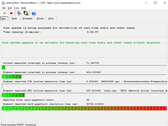
DPC Latency Ranking – vilka bärbara datorer och Windows -surfplattor erbjuder den lägsta latensen
Vår DPC -latensrankning visar listan över alla testade bärbara datorer och surfplattor och deras förmåga att använda dem för realtidsljud och video.
Redaktion, 16 nov 2020 21:28
Tekniska artiklar

Vår definitiva bärbara köpråd: allt du behöver veta för att se till att du får den perfekta bärbara datorn för dina behov
Att köpa en bärbar dator som tillgodoser dina behov blir en mer skrämmande uppgift varje år tack vare ett ständigt föränderligt tekniklandskap och intensiv konkurrens bland bärbara datorer vid olika prispunkter. Den här artikeln syftar till att hjälpa till.
Vaidyanathan Subramaniam, 4 augusti 2020 16:01

Jämförelse av bärbara grafikkort
Inkluderande lista över alla grafikkort som för närvarande är tillgängliga för anteckningsböcker. Ungefärliga 3Dmark -riktmärken Resultaten ges i kursiv.
NotebookCheck, 20 juni 2023 16:11

I följande artikel presenterar vi alla bärbara datorprocessorer som finns tillgängliga på marknaden för närvarande och ger en grov klassificering av den aktuella konsumtionen och prestanda för de olika arkitekturerna.

DPI (finhet) av skärmar
En lista över alla vanliga lösningar och deras antal DPI i kombination med skärmens storlek. Så detta är en klassificering hur fin upplösningen är på vilken display.
Klaus Hinum, 06 aug 2006 13:59

2560×1440 eller 2560×1600 via HDMI
En kort sammanfattning av våra erfarenheter av att ansluta skärmar med högre upplösningar än 1920×1200 med HDMI -porten på anteckningsböcker.
Klaus Hinum, 17 maj 2013 07:54

Mikrostamning med SLI eller Crossfire
Att använda två eller flera grafikkort samtidigt, till exempel i SLI (NVIDIA) eller CrossFirex (AMD), kan potentiellt leda till micro -stammar på skärmen. I följande artikel förklarar vi detta fenomen och när det kan inträffa i en kortfattad.
Klaus Hinum/Allen Ngo, 07 jul 2011 20:44

Professionella GPU: er som AMD FirePro och Nvidia Quadro-sortiment skiljer sig från sina konsumentvarianter genom att de erbjuder arbetsstationsklassprestanda och är certifierade för att arbeta med branschspecifik programvara som drar nytta av HI.
Vaidyanathan Subramaniam, 4 dec 2015 20:10

Hur mycket grafiskt minne är vettigt?
Den här artikeln förklarar hur mycket grafiskt minne är användbart för vilka grafikkort och vilka applikationer som accelereras så.
Klaus Hinum, 16 dec 2006 18:56

Uppgradera / ersätta ett anteckningsbokskort
Generellt sett är det inte så lätt att uppgradera / ersätta anteckningsbokskort än skrivbordskortskort. Om det är möjligt och hur man faktiskt ersätter ett grafikkort beskrivs i följande artikel.
Klaus Hinum, 16 april 2007 13:31

Andi, en Dell Inspiron E1705 (9400) användare, demonstrerade hur man ersätter GPU för sin Dell Notebook och gav oss en beskrivning av hela processen.
Andi, 12 aug 2007 08:07
Spelprestanda för de senaste grafikkorten för bärbara datorer
Har du någonsin undrat hur din anteckningsbok kommer att prestera på GTA IV? Eller tror du att din anteckningsbok kommer att kunna köra Crysis på medelinställningar? Vi har testat populära GPU med de senaste populära spelen.
Mustafa Colpan, Klaus Hinum, 11 jan 2009 16:43
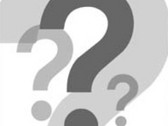
Processorprestanda och spel
? Vilken klockfrekvens och hur många kärnor som ska ha en CPU ha? Dessa och ytterligare frågor klargörs i följande redaktion.
Redaktion, 17 dec 2009 10:28

Spara kraft – Öka runtime för din bärbara dator med några enkla steg och köpa tips
Här är några enkla att följa tips för att spara batteritid.
Allen Ngo, 19 mar 2006 10:56
Uppgradering av bärbara datorer
På grund av den kompakta konstruktionen av anteckningsböcker kan de inte uppgraderas så enkelt som stationära datorer. Dessutom förloras vanligtvis garantin så snart någon byter något i utrustningen.
NotebookCheck, 18 september 2005 18:42
Andra artiklar
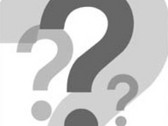
Våra testkriterier
I den här artikeln hittar du information om de tester vi kör på våra testmodeller och hur vi bearbetar resultaten.
J. Simon Leitner, Klaus Hinum, 26 september 2016 03:41
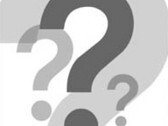
Våra betygskriterier
Här förklarar vi vad som utgör det slutliga betyg i våra recensioner.
Klaus Hinum, 14 april 2009 11:07
Vanliga frågor och tips – arkiv
äldre vanliga frågor som inte är så relevanta längre
Stefan Hinum, 19 mar 2006 08:03
FAQ: spolvina
Coil Whine är ett fenomen som påverkar många former av elektronik, men märks ofta bara av vissa som är känsliga för det. Den här artikeln täcker den grundläggande informationen om vad spolen gnäller och hur du kan mildra den.
Sebastian Eifrid, 3 juni 2017 18:30

Guide: Att välja mellan integrerad eller dedikerad grafik
Att räkna ut vilken bärbar dator att köpa är tillräckligt förvirrande – även utan att vada genom överflödet av integrerade och dedikerade grafiklösningar. Den här guiden täcker grunderna för vad integrerade, skrivbord och extern grafik Soluti.
Vaidyanathan Subramaniam & Douglas Black, 7 juni 2017 15:29

Guide: Hur man kontrollerar en ny bärbar dator för problem
Se till att din nya bärbara dator inte är en citron med vår omfattande checklista för att undvika defekter.
Douglas Black & Christian Reverand, 27 juli 2017 08:59På den här sidan kan du jämföra två eller flera grafikkort mot varandra inklusive riktmärken och specifikationer.
Redaktion, 8 september 2017 09:00
Processorjämförelse – huvud 2 huvud
På den här sidan kan du jämföra två eller flera processorer / SOC: er med varandra inklusive riktmärken och specifikationer.
Redaktion, 8 september 2017 09:00
HDD/SSD -jämförelse – Head 2 Head
På den här sidan kan du jämföra två eller flera lagringslösningar som HDD eller SSD mot varandra inklusive riktmärken och specifikationer.
Hur man jämför ut din PC-bärbara dator för verkliga vinster
Gratis benchmarking -programvara kan hjälpa dig att förstå hur bra din bärbara dator presterar. Och det har många utbetalningar.
PCWorld 4 mars 2021 3:00 PST

. Var den avancerade processorn du valde värt de extra pengarna? Kan ditt billiga Clamshell köra de senaste, hetaste PC -spelen? Är det dags att ge upp den gamla bärbara datorn för något med lite mer kapacitet? Ett bra sätt att ta reda på är att köra några riktmärken.
Riktmärken sätter din maskin genom en uppsättning fasta, förutbestämda uppgifter och ger sedan poäng som kan jämföras med resultaten från andra datorer. Jämförelse är nyckeln här, eftersom ett riktmärke som saknar sammanhang berättar för dig väldigt lite. .
Vilken bärbar dator riktmärken ska jag springa?
Det finns massor av riktmärken där ute och vissa är mer populära än andra. Helst vill du att ett riktmärke ska vara tillräckligt utmanande för att få en känsla av ditt systems prestanda under typiska belastningar.
Riktmärket behöver inte nödvändigtvis vara ett så kallat “tortyrtest” som driver ditt system att springa ut. De är underbara om du vill testa systemstabilitet medan du överklockar, men för allmän systemprestanda är de inte nödvändiga.
De riktmärken som vi föreslår nedan är allmänt använda, vilket gör det lättare att hitta poäng online för jämförelseändamål. Dessa tester är också fri, Att göra dem tillgängliga för den bredaste möjliga publiken.
För bästa resultat, håll din bärbara dator ansluten för alla utom batteritestet. Du bör också stänga av så många bakgrundsprocesser som möjligt för att se vad ditt system verkligen kan göra. Det är också en bra idé att stänga av Wi-Fi och Bluetooth genom att sätta den bärbara datorn i flygplansläge och koppla ur Ethernet. .
För alla följande riktmärken är en högre poäng bättre.
Benchmark din bärbara dator CPU
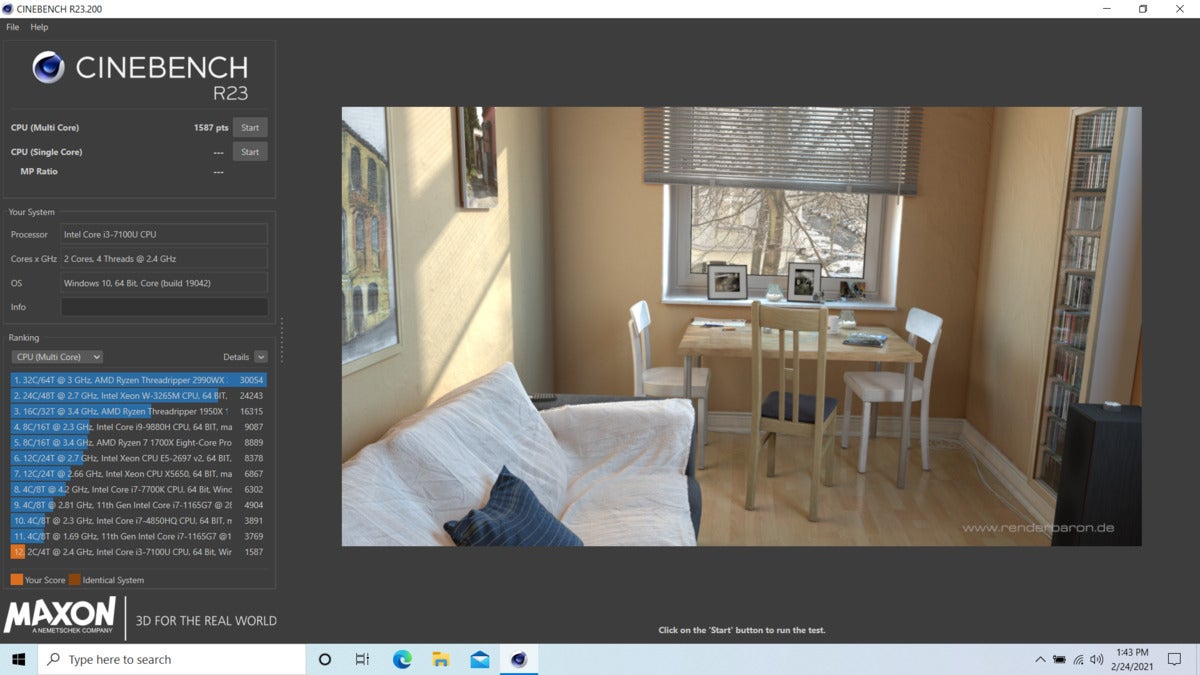
För benchmarking CPU: er är CineBench ett fast val. Det är ett snabbt och enkelt test som tar cirka 10 minuter att köra, och du hittar ofta det som nämns i PCWorld CPU -recensioner. Cinebench har en rankingpanel i vänster skena som visar hur ett system jämförs med ett annat och inkluderar ditt systems poäng efter den första körningen. Det finns också webbplatser som CG Director och CPU-Monkey som listar resultat från andra användare.
Från detta skrivande är den senaste versionen av CineBench R23, som har både ett multikärnigt och enkelkärntest. Moderna CPU: er har flera kärnor (upp till åtta kärnor i de mest avancerade mobila chips, som Ryzen 5000), och varje kärna kan hantera en oberoende bearbetningsbelastning. Detta är viktigt, eftersom vissa applikationer bara kan utnyttja en enda kärna, medan andra är optimerade för flera kärnor.
Försök att köra båda testerna, eftersom det ger en mer fullständig bild. Multi-core-testet i R23 är mer ett stresstest än i tidigare versioner, men så länge du jämför dina resultat med andra datorer också med R23, får du en exakt bild av hur ditt system staplar upp.
Jämfört med andra system kan din dator strimla den på multi-core-testet men kommer upp kort på den enda kärnan. Det är lärorikt eftersom dåliga enkärniga prestanda kan antyda problem med program som förlitar sig starkt på en enda kärna, till exempel många produktivitetsapplikationer.
Ett andra test att prova är Geekbench. Demoversionen av detta riktmärke är gratis, och den kommer automatiskt att ladda upp poäng till resultaten för geekbench där du kan jämföra resultat med andra Windows -system (slösa inte din tid att jämföra din poäng till telefoner). Geekbench har också ett GPU -test.
Benchmark din bärbara produktivitetsprestanda
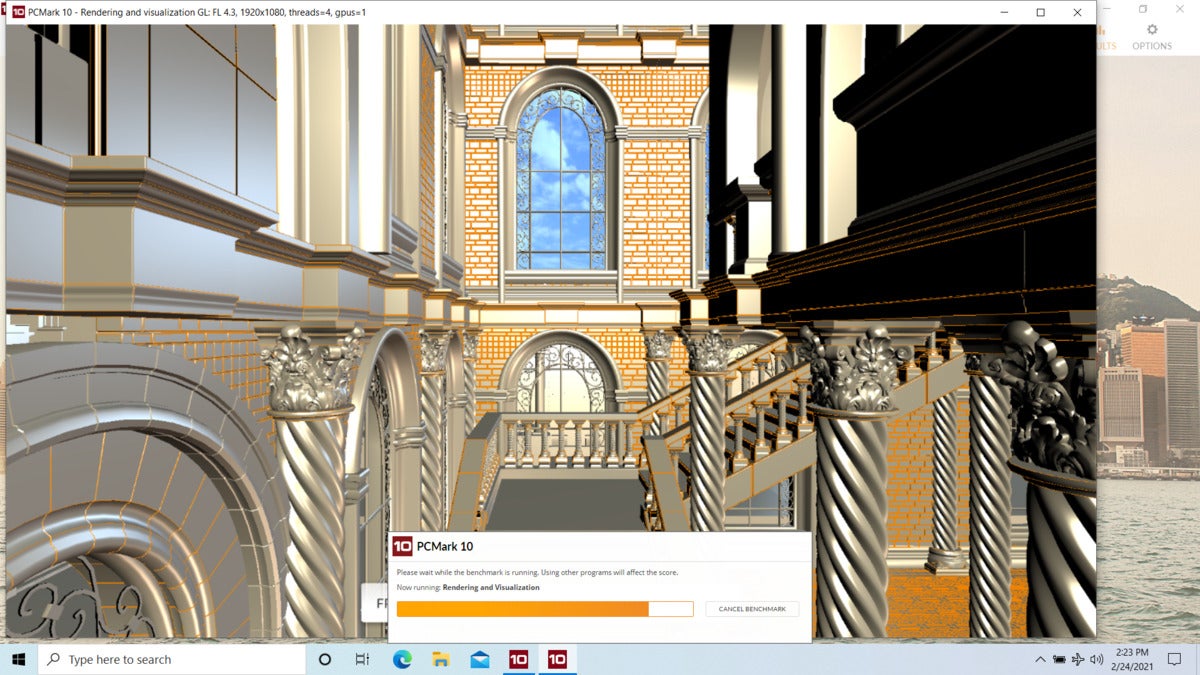
Utöver CineBench-en-kärntestet vill du veta hur väl ett system specifikt hanterar kalkylblad, webbbläsning, lansering av applikationer, fotoredigering och videochatt. För det kan du prova PCmark 10 Basic Test, som kör den bärbara datorn genom öppen källkodsproduktivitetsapplikationer som GIMP eller LibreOffice, bland andra uppgifter. PCmark 10 är ett av de mest använda riktmärkena för att testa systemprestanda för allmänna datoruppgifter, och vi använder det ganska ofta på PCWorld för att testa bärbara datorer.
PCmark innehåller också ett avsnitt som använder en 3D-strålspårningsmodelleringsapplikation. Men för de flesta är den resulterande poängen under Essentials (som täcker surfning och videokonferenser) och produktivitet (som täcker redigering av kalkylblad och textdokument) troligen mest.
Du kan ladda ner den officiella versionen från Steam genom att klicka på Ladda ner demo knapp.
Benchmark din bärbara spelspelprestanda
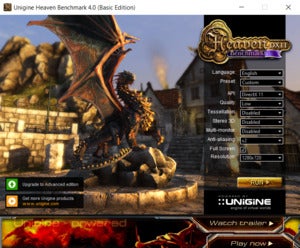
För spel, låt oss börja med Heaven 4.0. . Ändå är det tillräckligt utmanande, det är dött lätt att ställa in och det är gratis.
För himlen är en poäng nära eller över 60 bilder per sekund bäst för diskreta GPU: er, och cirka 30 fps är bra för mest integrerad grafik. . Om det fortfarande inte räcker för att ge bra poäng, minska också riktmärkes skärmupplösning (det vill säga om inte himlen justerar den automatiskt).
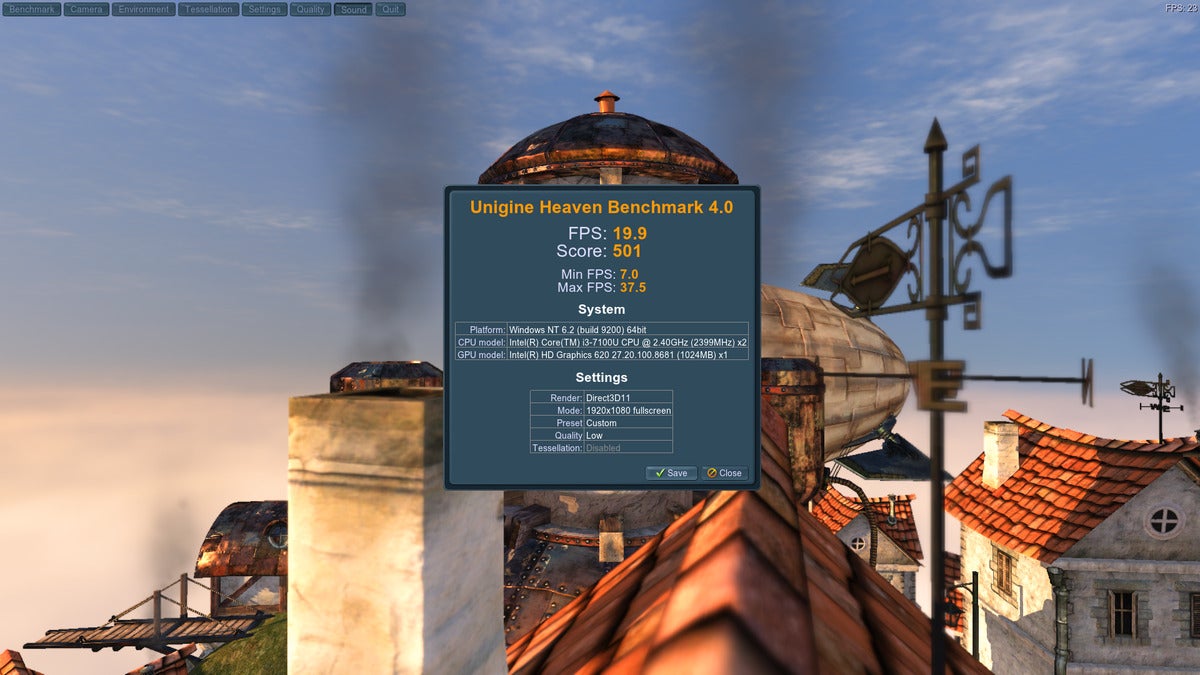
Om din bärbara dator får mindre än 30 ramar på låga grafikinställningar och 720p upplösning, kommer de flesta AAA -spel sannolikt att vara ospelbara på din bärbara dator. Men rädsla inte, du kan fortfarande få ditt spel med det här urvalet av 31 fantastiska spel du kan spela på bärbara datorer och låga datorer.
? Då är det dags för mer testning. Himlen är vad vi kallar ett syntetiskt riktmärke som försöker simulera verkliga bearbetningsbelastningar. Väl utformade syntetiska riktmärken är bra för att testa en CPU eller allmän systemprestanda, liksom för att utveckla en baslinje för din GPU. Under verkliga spelförhållanden varierar emellertid beräkningsarbetsbelastningen på GPU varierar mycket mellan spel.
Spel som eller Minecraft (utan strålspårning) Skattar inte ditt system på samma sätt som 2015 The Witcher 3 eller 2018’s Assassin’s Creed Odyssey skulle. Av den anledningen rekommenderar vi att du använder spelets inbyggda riktmärken, när det är tillgängligt, som ett andra steg. Inbyggda riktmärken Använd återgivning av motorn för testning för testning. Helst innehåller ett inbyggt riktmärke ett urval av scener som beskattar systemet på samma sätt som riktigt spel skulle, men det är inte alltid fallet.
Ovanpå det inkluderar inte alla spel inbyggda riktmärken. Ändå finns det några bra inbyggda riktmärken där ute i spel som , Kugghjulstaktik, och Forza Horizon 4. Alla dessa tre titlar är en del av Microsofts Xbox Game Pass för PC, vilket innebär att du bara behöver betala en liten månadsavgift för att prova dem.
Om du inte vill betala för ett spel eller ett Game Pass -prenumeration ännu, finns det massor av YouTubers som benchmark bärbara datorer och publicerar resultaten online. Sök YouTube med ditt GPU -namn – till exempel “Intel UHD 630 Gaming Performance” eller “GTX 1660 TI Laptop Performance.”Chansen är att dessa videor inkluderar ett system som liknar ditt, eller åtminstone din GPU.
Precis som med himlen 4.0, för det minsta minimum av spelbarhet bör ett spel stanna ovanför (eller knappt under) 30 bilder per sekund, med 60 fps eller mer är det idealiska.
Benchmark ditt bärbara datorbatteri
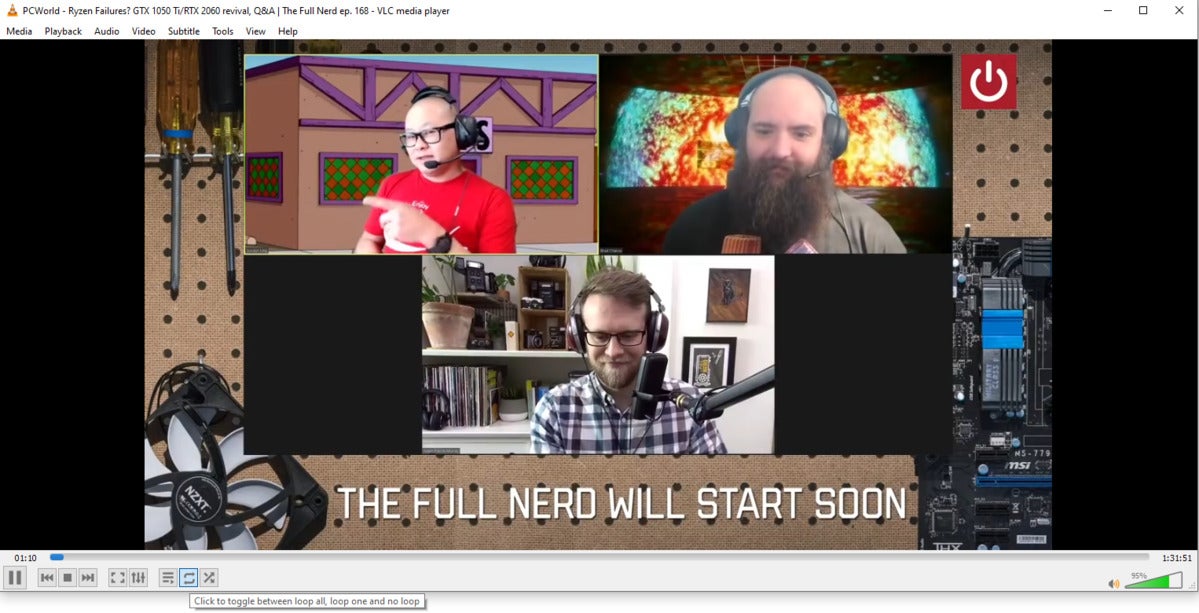
Vi har inte en rekommenderad riktmärkesvit för batteritester, så istället föreslår vi något mer DIY. Se till att det bärbara batteriet är fulladdat och stäng av Wi-Fi och Bluetooth för att undvika någon extern aktivitet som kan tömma strömmen. Kör nu en 4K- eller High-Definition-video på en kontinuerlig slinga i en skrivbord videospelare för att se hur länge det varar. Du kan prova den ständigt populära VLC-spelaren, men den mest effektiva videospelaren vi har sett är filmer och TV, spelaren byggd rätt i Windows. .
Ditt batteritest kräver inte nödvändigtvis en exakt mätning. Börja bara slingan och kontrollera den var 30 till 60 minut tills den stängs av. Spela sedan in hur många timmar och minuter den bärbara datorn varade under den videolasten.
Så vad betyder detta när det gäller den verkliga bärbara prestationen? Du kan extrapolera maskinen kommer att pågå i cirka 60 till 70 procent av den registrerade testtiden under blandad användning. Vi pratar webbläsning, textredigering, kalkylblad, videosamtal och onlinevideor.
. Efter två eller tre kompletta batterisavlopp öppnar du en kommandotolk i Windows 10 och skriv PowerCFG /BatteryReport och Hit . Detta kommer att spotta ut en rapport som du kan öppna med en webbläsare som innehåller uppskattningar av batteriets livslängd baserat på den senaste tiden. Du kommer också att se någon annan statistik. De flesta artiklar i denna rapport täcker bara de senaste tre dagarna, så låt inte dina tester gå längre än så och be om rapporten så snart som möjligt om du går till en tredje testdag.
Kom bara ihåg att batteritester kan vara några av de mest inkonsekventa i hela benchmarking. Hur länge ett batteri varar beror på så många olika variabler, till exempel hur ljus skärmen är, och vad du gör på maskinen. Om du tittar på en video är batteritiden i allmänhet fantastisk på moderna bärbara datorer. Men om du bläddrar i medielastade webbplatser kommer det att bli mycket värre. Om du redigerar en film eller spelar spel, förvänta dig ännu sämre prestanda. I grund och botten kommer du att variera körsträckan.
Benchmarking av din bärbara dator är ett bra sätt att upptäcka hur bra en maskin presterar jämfört med andra system, och det bästa är att du kan göra det utan att betala en cent.
